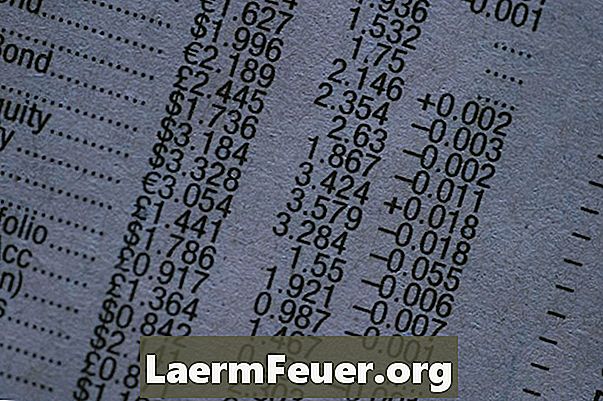
Съдържание
- инструкции
- Конвертирайте PDF файла в TSV
- Конвертирайте TSV файла в CSV
- Конвертирайте CSV файла в OFX
- Какво ви трябва
Вашите банкови или кредитни карти могат да бъдат достъпни онлайн само в PDF формат. За щастие, можете да конвертирате вашите PDF фактури в OFX (или Open Financial Exchange), форматът, използван в някои програми за управление на пари. Форматът OFX е съвместим с Microsoft Money, Mint.com, Sage Accounting, GnuCash и Apple Numbers. За да конвертирате PDF в OFX, трябва първо да конвертирате PDF в файл с разделители в раздели. Файлът с разделители в раздели или PTO се преобразува в стойности, разделени със запетаи или CSV, след което CSV файлът се преобразува в файловия формат OFX.
инструкции

-
Щракнете с десния бутон върху PDF файла, който искате да конвертирате.
-
Кликнете върху „Отваряне с“ и изберете „Adobe Acrobat“.
-
Кликнете върху менюто „Файл“ в горната част на страницата и изберете опцията „Експортиране“.
-
Изберете "Текст" от менюто "Експортиране"
-
Кликнете върху „Текст (обикновен)“.
-
Въведете новото име на вашия TSV файл и кликнете върху бутона "Запазване".
Конвертирайте PDF файла в TSV
-
Кликнете върху бутона "Старт" на компютъра си.
-
Кликнете върху „Програми“ и изберете „Microsoft Office“. Изберете опцията "Microsoft Office Excel" от списъка.
-
Кликнете върху опцията „Файл“ в горния ляв ъгъл на екрана и изберете „Отвори“.
-
Изберете вашия TSV файл и натиснете бутона "Отвори".
-
Кликнете върху опцията "Разделен" в заглавието "Тип на оригиналните данни" и след това върху бутона "Напред".
-
Изберете опцията "Ръководство" под заглавието "Разделители" и след това щракнете върху "Край".
-
Кликнете върху бутона „Файл“ в горната част на екрана.
-
Кликнете върху „Запази като“ и изберете „Други формати“.
-
Въведете ново име на файла и изберете „CSV (разделени със запетаи)“ в полето „Запазване като“. Кликнете върху бутона „Запазване“.
Конвертирайте TSV файла в CSV
-
Посетете уеб страницата на CSV конвертора, за да конвертирате CSV файла в OFX.
-
Кликнете върху бутона "Конвертирай сега".
-
Кликнете върху бутона „Отваряне на CSV“ в горния ляв ъгъл на екрана.
-
Изберете файла и натиснете бутона "Отвори".
-
Попълнете полетата, като изберете правилните дати, категории, стойности, бележки, кредитни и дебитни колони.
-
Кликнете върху бутона „Запазване като OFX“, за да запишете файла на работния плот. Новосъздаденият файл OFX вече може да бъде импортиран в любимата ви програма за управление на пари.
Конвертирайте CSV файла в OFX
Какво ви трябва
- Microsoft Excel